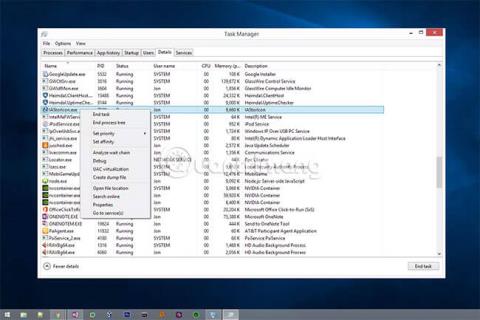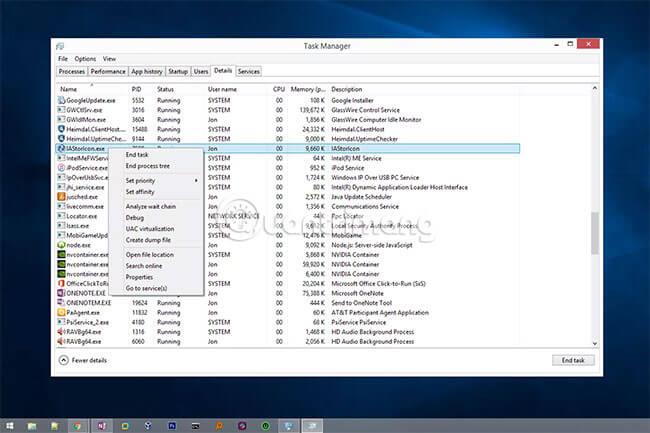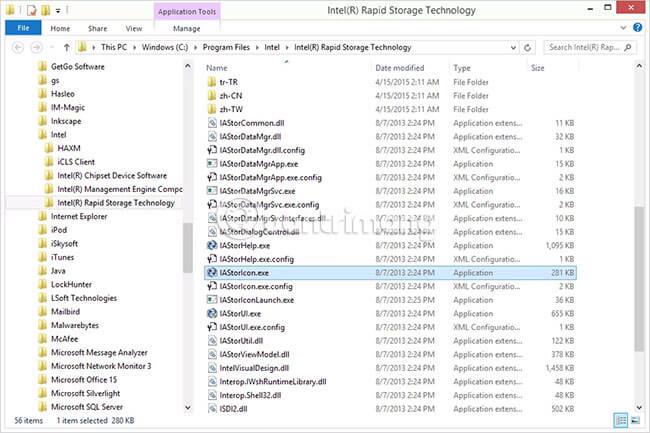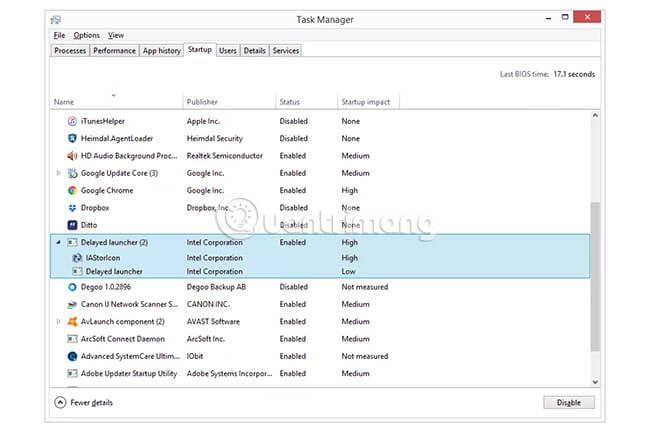Το IAStorIcon.exe είναι ένα αρχείο που ανήκει στο λογισμικό Rapid Storage Technology (RST) της Intel. IAStorIcon σημαίνει Intel Array Storage Technology Icon Service.
Αυτό το αρχείο EXE βρίσκεται στη γραμμή εργασιών των Windows μαζί με το ρολόι και άλλα στοιχεία στην περιοχή ειδοποιήσεων. Αυτό το αρχείο εκκινείται με Windows από προεπιλογή και θα εμφανίζει ειδοποιήσεις που σχετίζονται με συσκευές αποθήκευσης που είναι συνδεδεμένες στον υπολογιστή. Όταν επιλεγεί, θα ανοίξει το εργαλείο Intel Rapid Storage Technology.
Σε αντίθεση με ορισμένα αρχεία που είναι απαραίτητα για να παραμείνουν σταθερά τα Windows, το IAStorIcon.exe μπορεί συνήθως να διακοπεί χωρίς να προκαλέσει προβλήματα στο σύστημα. Εάν το IAStorIcon.exe χρησιμοποιεί πάρα πολλή μνήμη ή CPU , ενδέχεται να δείτε σφάλματα που σχετίζονται με το IAStorIcon.exe ή αν υποψιάζεστε ότι το αρχείο IAStorIcon.exe που εκτελείται είναι ψεύτικο και μπορεί να είναι ιός ή κακόβουλο λογισμικό, κλείστε αυτό το αρχείο.
Τι είναι το αρχείο IAStorIcon.exe; Πρέπει να αφαιρεθεί αυτό το αρχείο;
Είναι το IAStorIcon.exe ιός;
Είναι αρκετά εύκολο να προσδιοριστεί εάν το IAStorIcon.exe είναι επικίνδυνο. Το πιο σημαντικό πράγμα που πρέπει να ελέγξετε είναι η θέση και το όνομα του αρχείου.
Σφάλματα που σχετίζονται με το IAStorIcon.exe όπως αυτό μπορεί να εμφανιστούν εάν το αρχείο έχει μολυνθεί από ιό:
- "Το IAStorIcon έχει σταματήσει να λειτουργεί" . (Το IAStorIcon έχει διακοπεί).
- Το "IAStorIcon.exe αντιμετώπισε πρόβλημα και πρέπει να κλείσει" . (Το IAStorIcon.exe αντιμετώπισε πρόβλημα και πρέπει να κλείσει).
- "Παράβαση πρόσβασης στη διεύθυνση <> στη μονάδα IAStorIcon.exe. Ανάγνωση της διεύθυνσης <>” . (Παράβαση πρόσβασης στη διεύθυνση <> στην ενότητα IAstorIcon.exe. Διαβάστε τη διεύθυνση <>.)
- "Δεν είναι δυνατή η εύρεση του IAStorIcon.exe" . (Δεν είναι δυνατή η εύρεση του IAStorIcon.exe).
Πού είναι αποθηκευμένο το IAStorIcon.exe;
Είναι το αρχείο IAStorIcon.exe στον σωστό κατάλογο; Η Intel το εγκαθιστά στην ακόλουθη τοποθεσία από προεπιλογή:
%ProgramFiles%\Intel\Intel(R) Rapid Storage Technology\
Δείτε πώς μπορείτε να ελέγξετε:
1. Ανοίξτε τη Διαχείριση εργασιών ( Ctrl + Shift + Esc είναι ο πιο γρήγορος τρόπος για να ανοίξετε τη Διαχείριση εργασιών).
2. Εντοπίστε το IAStorIcon.exe στην καρτέλα Λεπτομέρειες.
3. Κάντε δεξί κλικ στο αρχείο και επιλέξτε Άνοιγμα τοποθεσίας αρχείου .
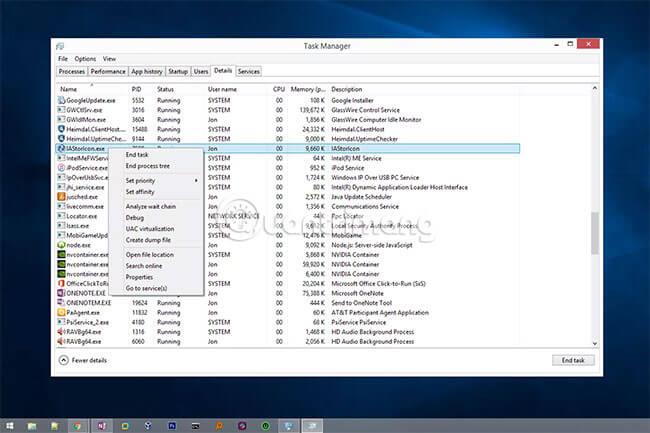
4. Σε αυτόν τον φάκελο δεν υπάρχει μόνο το IAStorIcon.exe αλλά και ορισμένα αρχεία DLL και πολλά άλλα αρχεία με παρόμοια ονόματα όπως τα IAStorIconLaunch.exe και IAStorUI.exe.
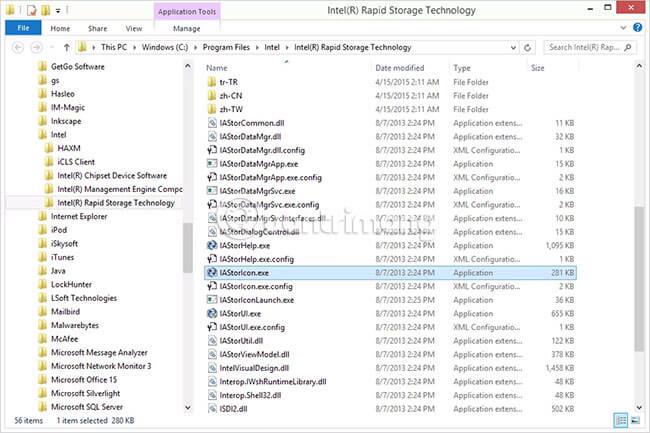
5. Εάν δείτε τα παραπάνω αρχεία στον σωστό φάκελο, το αρχείο IAStorIcon.exe δεν είναι ψεύτικο.
Επαναλάβετε τα παραπάνω βήματα για όλα τα αρχεία IAStorIcon.exe που εκτελούνται στη Διαχείριση εργασιών. Συνήθως θα εκτελείται μόνο ένα στη Διαχείριση εργασιών. Επομένως, εάν υπάρχουν πολλά αρχεία IAStorIcon.exe που εκτελούνται ταυτόχρονα, πρέπει να προσδιορίσετε από πού προέρχονται τα ανοιχτά αρχεία και, στη συνέχεια, να μάθετε ποιο είναι το πραγματικό αρχείο.
Ορθογραφικός έλεγχος
Μπορεί να φαίνεται εύκολο να εντοπίσετε ένα αρχείο IAStorIcon.exe με ορθογραφικό λάθος, αλλά στην πραγματικότητα δεν είναι εύκολη υπόθεση. Μερικές φορές, τα κεφαλαία i και τα πεζά L φαίνονται πανομοιότυπα, έτσι τα κακόβουλα προγράμματα συχνά το εκμεταλλεύονται για να σας εξαπατήσουν ώστε να πιστέψετε ότι ένα συγκεκριμένο αρχείο δεν είναι ψεύτικο.
Ακολουθούν μερικά παραδείγματα ονομάτων αρχείων IAStorIcon.exe με ορθογραφικά λάθος:
- LAStorIcon.exe
- IAStorIcon.exe
- IAStoreIcon.exe
- iAStorIcon.exe
Εάν είναι απαραίτητο, αντιγράψτε το όνομα του αρχείου στο εργαλείο μετατροπής κεφαλαίων σε πεζά . Αυτό μπορεί να σας βοηθήσει να ελέγξετε εάν τα αρχεία είναι πλαστά ή όχι.
Πώς να διαγράψετε το ψεύτικο αρχείο IAStorIcon.exe
Τα πλαστά αρχεία IAStorIcon.exe θα πρέπει να διαγραφούν αμέσως. Εάν δεν μπορείτε να βρείτε το αρχείο EXE που εκτελείται στον φάκελο εγκατάστασης της Intel και ειδικά αν το όνομά του είναι γραμμένο λάθος, πρέπει να διαγράψετε το αρχείο από τον υπολογιστή σας.
Υπάρχουν διάφοροι τρόποι για να σαρώσετε τον υπολογιστή σας για κακόβουλο λογισμικό, αλλά προτού ξεκινήσετε, υπάρχουν μερικά ακόμη πράγματα που πρέπει να προσπαθήσετε να εξοικονομήσετε χρόνο. Ενδέχεται ακόμη και να είναι απαραίτητα για το πρόγραμμα καθαρισμού ιών για την πλήρη κατάργηση του IAStorIcon.exe.
1. Δοκιμάστε να διαγράψετε το αρχείο IAStorIcon EXE με μη αυτόματο τρόπο. Απλώς επιλέξτε το αρχείο και πατήστε το πλήκτρο Διαγραφή στο πληκτρολόγιό σας ή κάντε δεξί κλικ στο αρχείο για να βρείτε την επιλογή Διαγραφή.
2. Για να βεβαιωθείτε ότι βρίσκετε κάθε έκδοση του πλαστού αρχείου στον υπολογιστή σας, χρησιμοποιήστε ένα εργαλείο αναζήτησης αρχείων, όπως τα πάντα .
3. Εάν εμφανιστεί σφάλμα σχετικά με το κλείδωμα του IAStorIcon.exe, δοκιμάστε ένα πρόγραμμα ξεκλειδώματος αρχείων, όπως το LockHunter , για να απελευθερώσετε το αρχείο και μετά δοκιμάστε να το διαγράψετε ξανά.
4. Εκτελέστε ένα πρόγραμμα προστασίας από ιούς όπως το Malwarebytes ή το πρόγραμμα McAfee's Stinger (φορητή έκδοση) για να αφαιρέσετε τον ιό IAStorIcon.exe.
5. Χρησιμοποιήστε το κανονικό πρόγραμμα προστασίας από ιούς για σάρωση για απειλές που σχετίζονται με το IAStorIcon.exe. Η χρήση πολλαπλών εργαλείων για δοκιμή είναι σίγουρα μια καλή ιδέα.
6. Καταργήστε τον ιό IAStorIcon.exe με ένα πρόγραμμα προστασίας από ιούς με δυνατότητα εκκίνησης, εάν πιστεύετε ότι οι παραπάνω μέθοδοι δεν είναι αρκετές. Αυτά τα προγράμματα είναι χρήσιμα επειδή εκτελούνται πριν από την εκκίνηση των Windows, πράγμα που σημαίνει ότι εκτελούνται επίσης πριν από την εκκίνηση του IAStorIcon.exe και είναι πιο αποτελεσματικά στην αφαίρεση ενός επίμονου ιού.
Αποτρέψτε την εκκίνηση του IAStorIcon.exe με τα Windows
Εάν το αρχείο IAStorIcon.exe έχει επαληθευτεί ότι είναι ακίνδυνο, αλλά δεν χρειάζεται πραγματικά να χρησιμοποιήσετε αυτό το εργαλείο της Intel ή το IAStorIcon.exe χρησιμοποιεί πολλούς πόρους CPU ή RAM, μπορείτε να το απενεργοποιήσετε για να ξεκινήσετε με τα Windows. Για να το κάνετε αυτό, πρέπει να επεξεργαστείτε τις επιλογές εκκίνησης του IAStorIcon.exe.
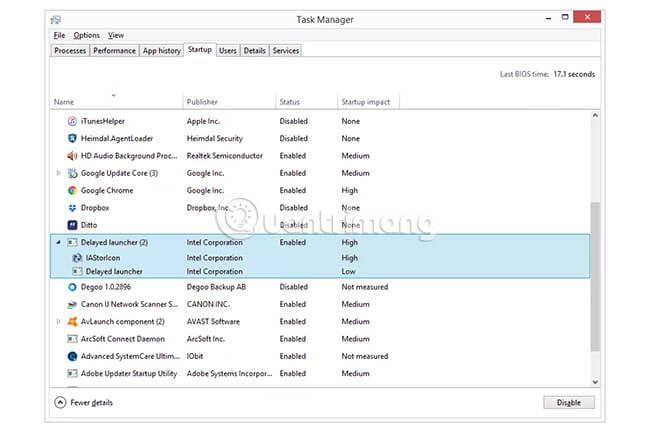
Υπάρχουν διάφοροι τρόποι για να αλλάξετε ποια προγράμματα ξεκινούν με τα Windows , αλλά ο ευκολότερος τρόπος είναι να χρησιμοποιήσετε τη Διαχείριση εργασιών ή τη Διαμόρφωση συστήματος.
Ελπίζω να είστε επιτυχημένοι.